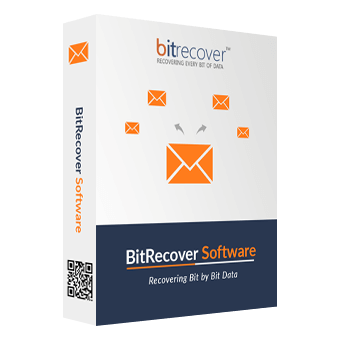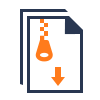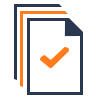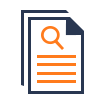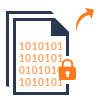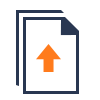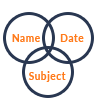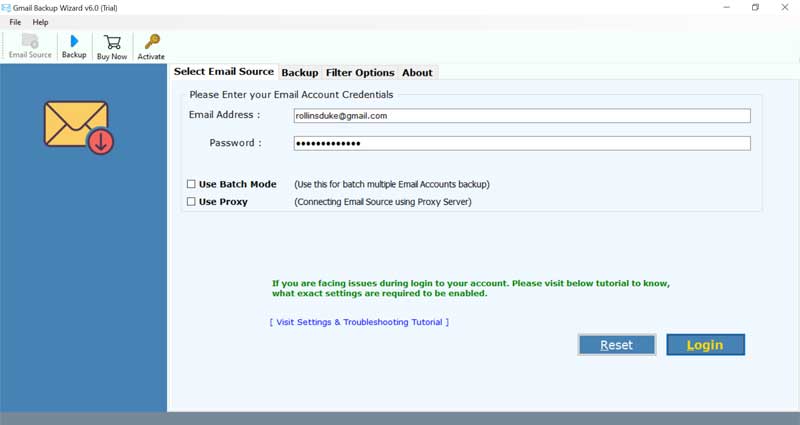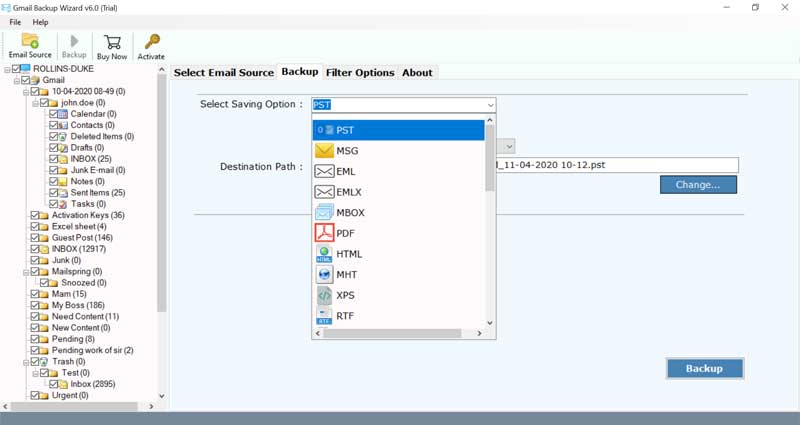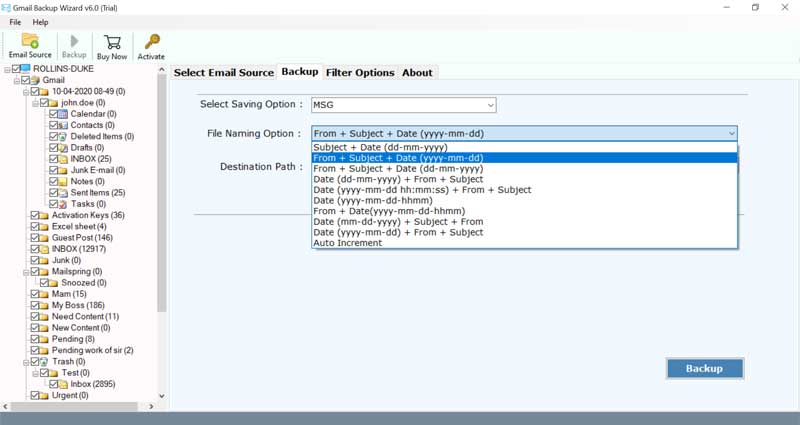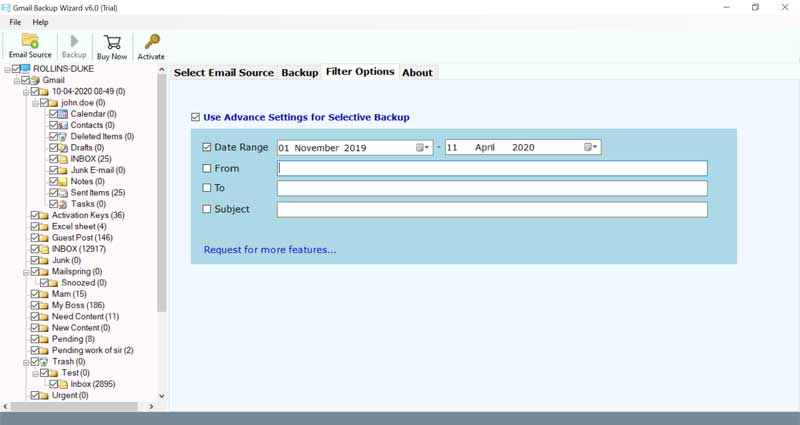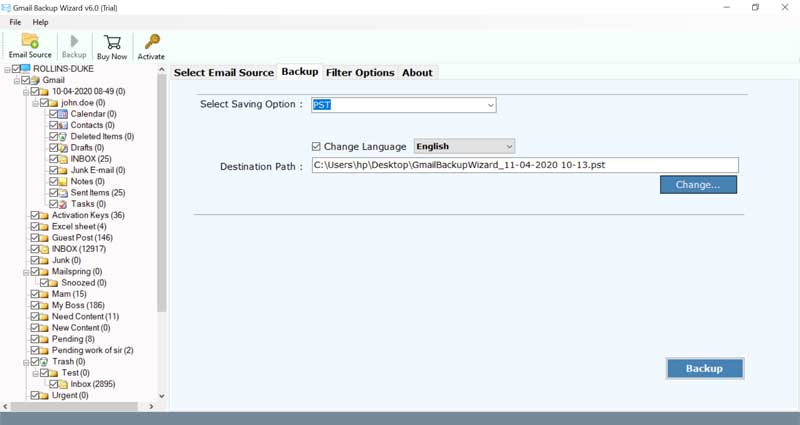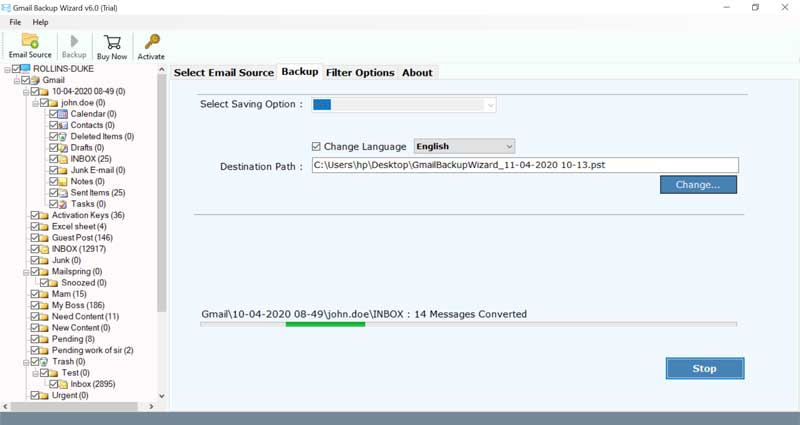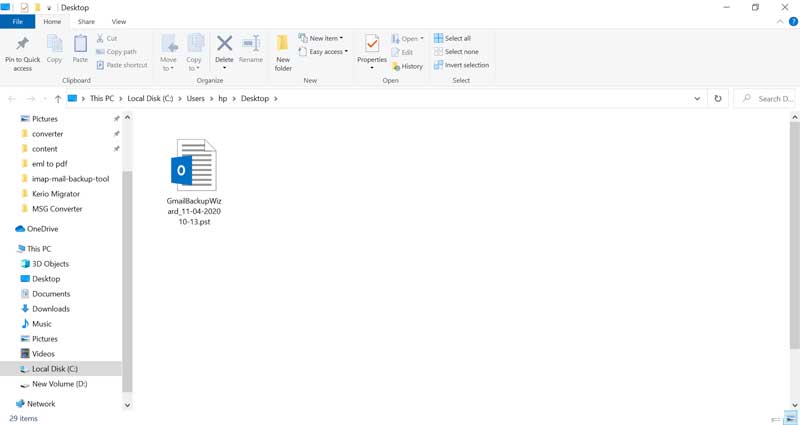BitRecover
Google Mail Sicherungsassistent
- Archivieren Sie Google Mail-Daten mit Genauigkeit in über 30 Dateiformaten.
- Sichern Sie Google Mail-E-Mails auf Webmail, Desktop-basierten E-Mail-Clients.
- Laden Sie Google Mail-E-Mail-Daten mit Anhängen auf den lokalen PC herunter.
- Sichern Sie alle Google Mail-Labels und Unter-Labels mit Ordnerhierarchie.
- Leicht Backup von Gmail Daten selektiv mit verschiedenen Filteroptionen.
- Dateinamenoptionen für MSG, EML, EMLX, PDF, HTML, MHT, XPS, RTF, DOC, etc.
- Speichern Sie Google Mail-Daten selektiv mit verschiedenen Filteroptionen.
- Ermöglicht das Sichern des Postfachs des Google Mail-Kontos in IMAP-Konten.